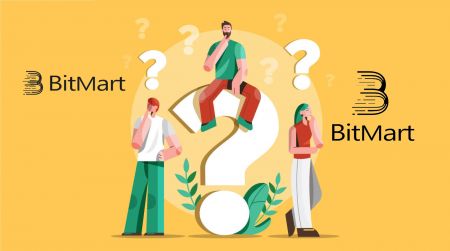سوالات متداول (FAQ) در BitMart
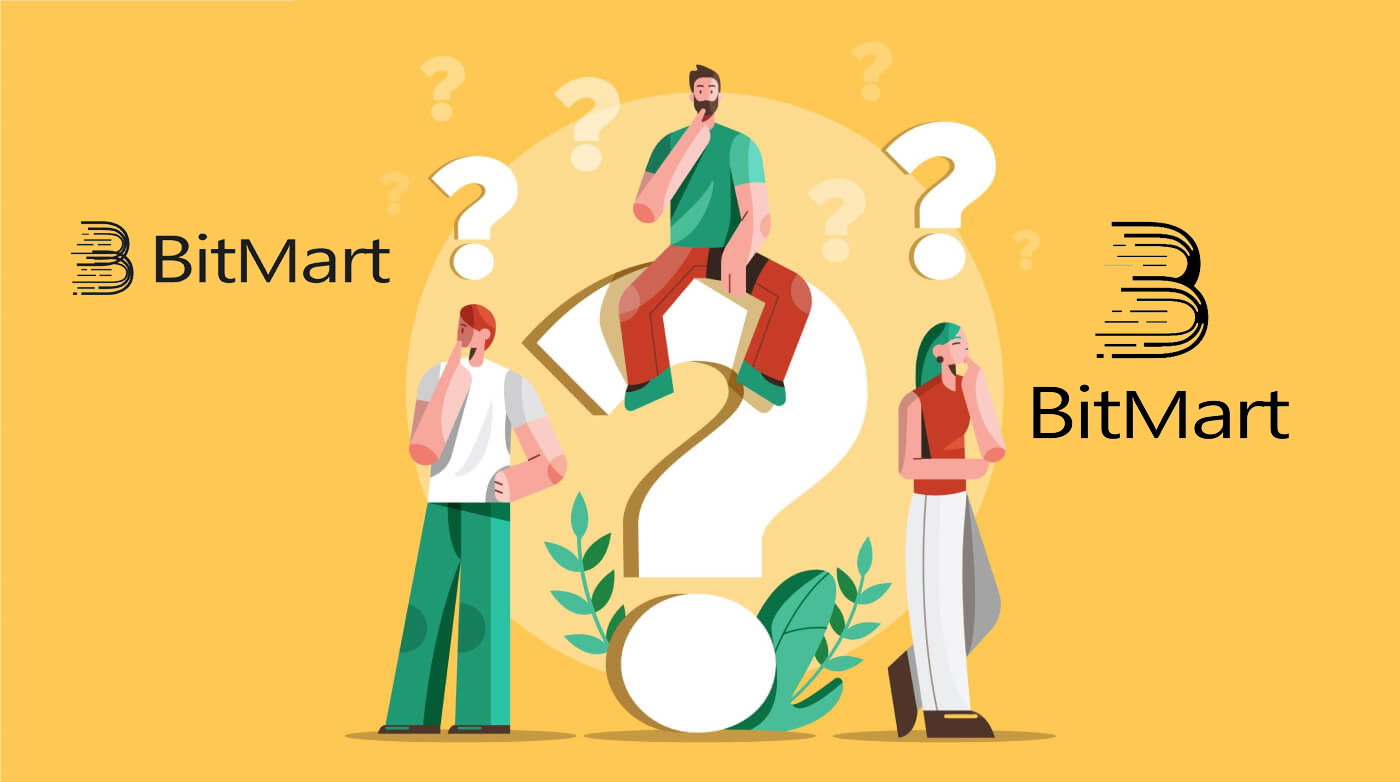
- زبان
-
English
-
العربيّة
-
简体中文
-
हिन्दी
-
Indonesia
-
Melayu
-
اردو
-
বাংলা
-
ไทย
-
Tiếng Việt
-
Русский
-
한국어
-
日本語
-
Español
-
Português
-
Italiano
-
Français
-
Deutsch
-
Türkçe
-
Nederlands
-
Norsk bokmål
-
Svenska
-
Tamil
-
Polski
-
Filipino
-
Română
-
Slovenčina
-
Zulu
-
Slovenščina
-
latviešu valoda
-
Čeština
-
Kinyarwanda
-
Українська
-
Български
-
Dansk
-
Kiswahili
حساب:
لغو اتصال یا بازنشانی My Google 2FA
اگر به طور تصادفی دسترسی به ایمیل، تلفن یا Google Authenticator خود را از دست دادید، لطفاً دستورالعملهای زیر را دنبال کنید تا Google 2FA خود را بازنشانی کنید.
برای باز کردن یا بازنشانی Google 2FA خود باید یک بلیط پشتیبانی ارسال کنید. برای شروع، مطمئن شوید که مدارک و اطلاعات زیر را همراه خود دارید:
1. شماره تلفن یا آدرس ایمیلی که برای ثبت نام در BitMart استفاده می کنید.
2. تصاویر جلو و پشت کارت شناسایی شما. (تصاویر و شماره شناسه باید خوانا باشند.)
3. عکسی از شما که جلوی کارت شناسایی خود را در دست گرفته اید و یادداشتی که درخواست پشتیبانی شما را مشخص می کند. (عکس سلفی قابل قبول نیست. عکس، شماره شناسنامه و یادداشت باید خوانا باشد.)
- تاریخ و توضیح درخواست شما باید در یادداشت گنجانده شود، لطفاً به مثال زیر مراجعه کنید:
- 20190601 (yyyy/mm/dd)، درخواست لغو پیوند Google 2FA در حساب BitMart من
4. اطلاعات مربوط به نام رمز دارای بیشترین دارایی در حساب BitMart شما یا هرگونه سوابق سپرده و برداشت. شما باید حداقل یک اطلاعات ارائه دهید. ما به شدت توصیه می کنیم تا حد امکان اطلاعات بیشتری را ارائه دهید تا بتوانیم درخواست شما را سریعتر پردازش کنیم.
5. یک شماره تلفن یا آدرس ایمیل معتبر تا پشتیبانی مشتریان ما در صورت نیاز با شما تماس بگیرند.
تمام اسناد و اطلاعات خود را از طریق مرکز پشتیبانی ارسال کنید: https://support.bmx.fund/hc/en-us/requests/new
لطفا توجه داشته باشید:
اگر احراز هویت (KYC) را برای حساب BitMart خود تکمیل نکرده اید و کل موجودی آن بیشتر از 0.1 BTC است، باید اطلاعات ذکر شده در شماره 3 بالا را ارائه دهید. اگر اطلاعات لازم را ارائه نکردید، درخواست شما برای لغو اتصال یا بازنشانی Google 2FA شما را رد میکنیم.
برنامه Google Authenticator را دانلود کنید
اندروید
برای استفاده از Google Authenticator در دستگاه Android خود، باید دارای Android نسخه 2.1 یا بالاتر باشد.
- در تلفن یا رایانه لوحی Android خود، از Google Play دیدن کنید .
- Google Authenticator را جستجو کنید.
- اپلیکیشن را دانلود و نصب کنید.
آیفون آیپد
برای استفاده از Google Authenticator در iPhone، iPod Touch یا iPad خود، باید آخرین سیستم عامل دستگاه خود را داشته باشید. علاوه بر این، برای راهاندازی برنامه در آیفون خود با استفاده از یک کد QR، باید یک مدل 3G یا بالاتر داشته باشید.
- در iPhone یا iPad خود، از App Store دیدن کنید.
- Google Authenticator را جستجو کنید.
- اپلیکیشن را دانلود و نصب کنید.
راه اندازی برنامه Google Authenticator
اندروید
- در تلفن یا رایانه لوحی Android خود، برنامه Google Authenticator را باز کنید.
- اگر این اولین باری است که از Authenticator استفاده میکنید، روی Begin ضربه بزنید . برای افزودن یک حساب جدید، در پایین سمت راست، افزودن را انتخاب کنید .
-
برای پیوند دادن دستگاه تلفن همراه خود به حساب خود:
- استفاده از کد QR : اسکن بارکد را انتخاب کنید . اگر برنامه Authenticator نتواند یک برنامه اسکنر بارکد را در دستگاه تلفن همراه شما پیدا کند، ممکن است از شما خواسته شود که یکی را دانلود و نصب کنید. اگر میخواهید یک برنامه اسکنر بارکد نصب کنید تا بتوانید فرآیند راهاندازی را کامل کنید، Install را انتخاب کنید ، سپس مراحل نصب را طی کنید. پس از نصب برنامه، Google Authenticator را دوباره باز کنید، سپس دوربین خود را به سمت کد QR روی صفحه رایانه بگیرید.
- استفاده از کلید مخفی : کلید ارائه شده را وارد کنید، سپس آدرس ایمیل حساب BitMart خود را در کادر "نام حساب را وارد کنید" وارد کنید. در مرحله بعد، کلید مخفی را در صفحه رایانه خود در زیر کد را وارد کنید . مطمئن شوید که کلید زمان را انتخاب کرده اید ، سپس افزودن را انتخاب کنید .
- برای آزمایش اینکه برنامه کار می کند، کد تأیید را در دستگاه تلفن همراه خود در کادر رایانه خود در زیر Enter c ode وارد کنید ، سپس روی تأیید کلیک کنید.
- اگر کد شما درست باشد، یک پیام تایید را مشاهده خواهید کرد. برای ادامه مراحل راه اندازی روی Done کلیک کنید . اگر کد شما نادرست است، سعی کنید یک کد تأیید جدید در دستگاه تلفن همراه خود ایجاد کنید و سپس آن را در رایانه خود وارد کنید. اگر هنوز مشکل دارید، ممکن است بخواهید بررسی کنید که زمان دستگاهتان درست است یا درباره مشکلات رایج مطالعه کنید.
آیفون آیپد
- در iPhone یا iPad خود، برنامه Google Authenticator را باز کنید.
- اگر این اولین باری است که از Authenticator استفاده میکنید، روی Begin setup ضربه بزنید . برای افزودن یک حساب جدید، در پایین سمت چپ، روی افزودن ضربه بزنید .
-
برای پیوند دادن دستگاه تلفن همراه خود به حساب خود:
- استفاده از بارکد : روی «اسکن بارکد» ضربه بزنید و سپس دوربین خود را به سمت کد QR روی صفحه رایانه بگیرید.
- استفاده از ورود دستی : روی «ورود دستی» ضربه بزنید و آدرس ایمیل حساب BitMart خود را وارد کنید. سپس، کلید مخفی روی صفحه کامپیوتر خود را در کادر زیر "کلید" وارد کنید. بعد، Time Based را روشن کنید و روی Done ضربه بزنید .
- اگر کد شما درست باشد، یک پیام تایید را مشاهده خواهید کرد. برای تایید روی Done کلیک کنید . اگر کد شما نادرست است، سعی کنید یک کد تأیید جدید در دستگاه تلفن همراه خود ایجاد کنید و سپس آن را در رایانه خود وارد کنید. اگر هنوز مشکل دارید، ممکن است بخواهید بررسی کنید که زمان دستگاهتان درست است یا درباره مشکلات رایج مطالعه کنید.
سپرده:
سکه ها را به آدرس اشتباهی ارسال کرد
متأسفانه، اگر سکه های خود را به آدرس اشتباه ارسال کنید، بیت مارت هیچ گونه دارایی دیجیتالی دریافت نمی کند. همچنین بیتمارت نمیداند صاحب این آدرسها چه کسی است و نمیتواند به بازیابی این سکهها کمک کند.
ما به شما توصیه می کنیم که بدانید آدرس متعلق به چه کسی است. در صورت امکان با مالک تماس بگیرید و برای پس گرفتن سکه های خود مذاکره کنید.
سکه های اشتباه سپرده شده است
اگر سکه های اشتباهی را به آدرس سکه بیت مارت خود ارسال کرده اید:
-
بیتمارت معمولاً خدمات بازیابی توکن/سکه ارائه نمیکند.
-
اگر در نتیجه توکنها/سکههای نادرست سپردهگذاری شده ضرر قابل توجهی متحمل شدهاید، بیتمارت ممکن است، صرفاً بنا به صلاحدید ما، به شما در بازیابی توکنها/سکههایتان کمک کند. این فرآیند بسیار پیچیده است و ممکن است منجر به هزینه، زمان و ریسک قابل توجهی شود.
-
اگر میخواهید از BitMart درخواست کنید تا سکههای شما را بازیابی کند، لطفاً ایمیل حساب بیتمارت، نام سکه، آدرس، مبلغ، txid (بحرانی)، اسکرین شات تراکنش را وارد کنید. تیم BitMart قضاوت خواهد کرد که آیا سکه های اشتباه را بازیابی می کند یا خیر.
-
اگر امکان بازیابی سکههای شما وجود داشت، ممکن است نیاز به نصب یا ارتقاء نرمافزار کیف پول، صادرات/وارد کردن کلیدهای خصوصی و غیره داشته باشیم. این عملیات فقط توسط کارکنان مجاز و تحت بازرسی امنیتی دقیق انجام میشود. لطفا صبور باشید زیرا ممکن است بیش از دو هفته هزینه برای بازیابی سکه های اشتباه باشد.
یادداشت را فراموش کرده اید/یادداشت اشتباه نوشته اید
هنگام واریز یک نوع مشخص از سکه ها (به عنوان مثال، EOS، XLM، BNB، و غیره) به BitMart، باید یک یادداشت همراه با آدرس سپرده خود بنویسید. افزودن یادداشت به اثبات این موضوع کمک می کند که دارایی های دیجیتالی که می خواهید انتقال دهید متعلق به شما هستند. در غیر این صورت سپرده شما با شکست مواجه خواهد شد.
اگر فراموش کردید یادداشت خود را اضافه کنید یا یادداشت اشتباهی نوشتید، لطفاً با اطلاعات زیر فوراً با خدمات مشتری تماس بگیرید:
-
حساب BitMart شما (شماره تلفن (بدون کد کشور) / آدرس ایمیل استفاده شده برای ورود به سیستم)
-
TXID سپرده شما (که به دلیل فقدان یادداشت انجام نشد)
-
لطفاً یک اسکرین شات از تراکنشی که سپرده شما وارد نشده است ارائه دهید. این اسکرین شات سابقه برداشت پلتفرمی است که برداشت را آغاز کرده است (تکسید سپرده باید به وضوح در تصویر قابل مشاهده باشد).
-
یک واریز جدید (هر مبلغی) به BitMart با آدرس واریز و یادداشت صحیح آغاز کنید. و یک اسکرین شات و هش (TXID) برای این تراکنش ارائه دهید.
توجه: واریز جدید باید از همان آدرسی باشد که قبلاً بدون یادداشت واریز می کردید. فقط از این طریق می توانید ثابت کنید که سپرده ناموفق توسط شما آغاز شده است.
یک بلیط پشتیبانی ارسال کنید: https://support.bmx.fund/hc/en-us/requests/new.
پس از ارائه تمام اطلاعات بالا، لطفا صبور باشید. تیم فنی ما اطلاعات را بررسی کرده و شروع به حل مشکل برای شما می کند.
برداشت از حساب:
به آدرس اشتباه برداشت کنید
BitMart پس از تأیید شروع برداشت، فرآیند برداشت خودکار را آغاز می کند. متأسفانه، هیچ راهی برای متوقف کردن روند پس از شروع وجود ندارد. به دلیل ناشناس بودن بلاک چین، بیتمارت نمیتواند محل ارسال وجوه شما را پیدا کند. اگر سکه های خود را به اشتباه به آدرس اشتباهی ارسال کرده اید. ما به شما توصیه می کنیم که بدانید آدرس متعلق به چه کسی است. در صورت امکان با گیرنده تماس بگیرید و برای بازگرداندن وجوه خود مذاکره کنید.
اگر وجوه خود را به صرافی دیگری با برچسب نادرست یا خالی / توضیحات ضروری برداشت کرده اید، لطفاً با TXID خود با صرافی دریافت کننده تماس بگیرید تا بازگرداندن وجوه خود را سازماندهی کند.
هزینه های برداشت و حداقل برداشت
برای بررسی هزینه های برداشت و حداقل برداشت برای هر سکه، لطفا اینجا را کلیک کنید
تجارت:
چه زمانی باید از یک سفارش محدود استفاده کنم؟
زمانی که برای خرید یا فروش عجله ندارید، باید از سفارشات محدود استفاده کنید. برخلاف سفارشهای بازار، سفارشهای محدود فوراً اجرا نمیشوند، بنابراین باید منتظر بمانید تا به قیمت درخواست/پیشنهاد شما برسد. سفارشات محدود به شما امکان می دهد قیمت های فروش و خرید بهتری داشته باشید و معمولاً در سطوح حمایت و مقاومت عمده قرار می گیرند. همچنین ممکن است سفارش خرید/فروش خود را به تعداد زیادی سفارش محدود کوچکتر تقسیم کنید، بنابراین یک اثر میانگین هزینه دریافت می کنید.
چه زمانی باید از سفارش بازار استفاده کنم؟
سفارشات بازار در شرایطی مفید هستند که تکمیل سفارش شما مهمتر از دریافت قیمت مشخص است. این بدان معنی است که شما فقط در صورتی باید از سفارشات بازار استفاده کنید که مایل به پرداخت قیمت ها و هزینه های بالاتر ناشی از لغزش هستید. به عبارت دیگر، سفارشات بازار فقط در صورتی باید مورد استفاده قرار گیرند که عجله دارید.
گاهی لازم است هر چه زودتر خرید/فروش کنید. بنابراین اگر نیاز دارید که فورا وارد یک معامله شوید یا خودتان را از دردسر خلاص کنید، آن وقت است که سفارشات بازار به کارتان می آید.
با این حال، اگر برای اولین بار است که وارد ارز دیجیتال می شوید و از بیت کوین برای خرید برخی آلتکوین ها استفاده می کنید، از سفارشات بازار خودداری کنید زیرا بیش از آنچه باید پرداخت خواهید کرد. در این صورت باید از دستورات محدود استفاده کنید.
- زبان
-
ქართული
-
Қазақша
-
Suomen kieli
-
עברית
-
Afrikaans
-
Հայերեն
-
آذربايجان
-
Lëtzebuergesch
-
Gaeilge
-
Maori
-
Беларуская
-
አማርኛ
-
Туркмен
-
Ўзбек
-
Soomaaliga
-
Malagasy
-
Монгол
-
Кыргызча
-
ភាសាខ្មែរ
-
ລາວ
-
Hrvatski
-
Lietuvių
-
සිංහල
-
Српски
-
Cebuano
-
Shqip
-
中文(台灣)
-
Magyar
-
Sesotho
-
eesti keel
-
Malti
-
Македонски
-
Català
-
забо́ни тоҷикӣ́
-
नेपाली
-
ဗမာစကာ
-
Shona
-
Nyanja (Chichewa)
-
Samoan
-
Íslenska
-
Bosanski
-
Kreyòl